用CAD建模千斤顶的螺杆零件
用CAD建模千斤顶的螺杆零件
千斤顶是有很多的零件组成的,其中包括千斤顶底座模型、千斤顶螺套、螺杆等。它们都是可以用CAD建模出来的,那么这篇文章我就给大家带来了千斤顶的装配零件—螺杆的绘制方法,下面是CAD建模千斤顶的螺杆零件具体的教程步骤,感兴趣的朋友快来看看吧!
1.首先我们打开CAD,打开“千斤顶装配图”文件,然后输入“LA”打开图层特性管理器,在面板中新建一个图层,命名为“千斤顶螺杆”。隐藏其他的图层,只显示当前“千斤顶螺杆”图层。
2.然后我们将视图环境切换至“前视”,输入“PL”调出多线段命令,使用命令绘制出如图所示的两个图形。再将两个图形上下连接(注意不是合并图形线段,合并成一个图形实体旋转可能会失败)。
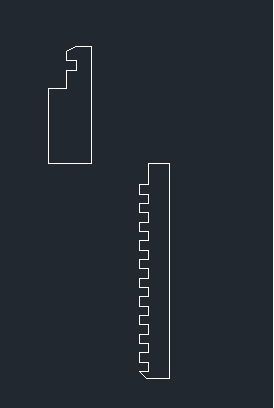
3.接着我们切换视图环境至“西南轴等测”,输入“REV”选择绘制的两个图形旋转360度,再输入“UNI”合并图形。然后输入直线命令“L”绘制一条连接图形顶端圆心和底端圆心的垂直线,绘制两条相互垂直且与垂直线相交的直线。最后以两条直线的一端为圆心绘制圆,输入“EXT”将圆沿直线进行拉伸。
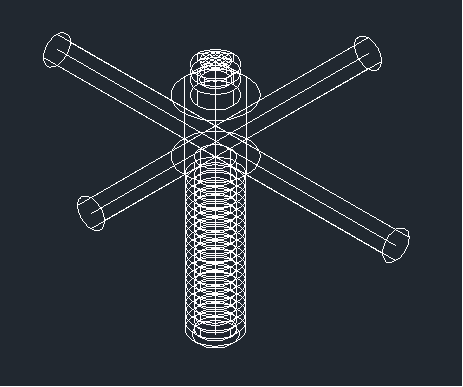
4.然后我们输入“SUB”选择合并的图形后空格再选择两个拉伸的实体后确认,最后对其“平面上色”,千斤顶螺杆就绘制完成了。
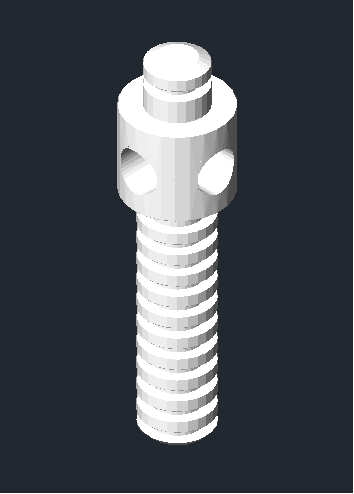
以上就是CAD建模千斤顶螺杆的步骤,千斤顶剩下的装配零件我将在之后的篇章中和大家分享。感兴趣的朋友可以跟着教程一起试试吧!
推荐阅读:CAD价格
推荐阅读:用CAD绘制关于三角形的创意图形




























